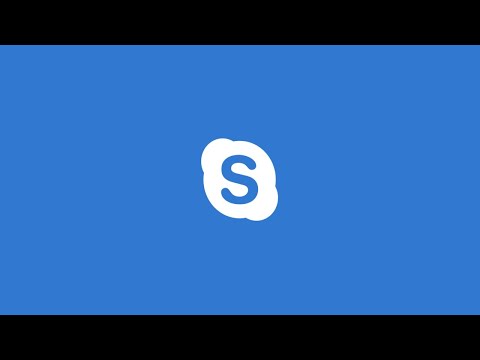Windows 7 termasuk alat grafis untuk mengelola prioritas jaringan nirkabel Anda. Pada Windows 8 dan 10, Anda hanya dapat mengelola ini dari Command Prompt.
Cara Melihat Prioritas Jaringan Nirkabel Anda
Windows 10 menunjukkan prioritas jaringan nirkabel Anda di jendela Pengaturan. Untuk melihat daftar, buka Pengaturan> Jaringan &Internet> Wi-Fi> Kelola Jaringan Yang Dikenal.
Daftar ini menunjukkan jaringan nirkabel Anda yang tersimpan dalam urutan yang mereka prioritaskan. Windows akan terhubung ke jaringan nirkabel di bagian atas terlebih dahulu, jika tersedia, lalu turun daftar. Jika Anda dapat menyeret dan menjatuhkan jaringan nirkabel di sini, Anda akan dapat memesan kembali daftar tersebut. Tetapi Windows tidak mengizinkan Anda.


Cara Mengubah Prioritas Jaringan Nirkabel Anda
Untuk mengubah prioritas secara manual, Anda harus menggunakan Command Command Prompt. Untuk membukanya, klik kanan tombol Start dan pilih "Command Prompt (Admin)".

netsh wlan show profiles
Anda perlu mencatat dua hal di sini: Nama antarmuka dan nama jaringan nirkabel yang ingin Anda prioritaskan.
Misalnya, nama antarmuka di sini adalah "Wi-Fi" dan jaringan yang telah kami pilih untuk diprioritaskan adalah "Remora".

netsh wlan set profileorder name='wifi-name' interface='interface-name' priority=#
Misalnya, untuk mengambil jaringan Remora pada antarmuka Wi-Fi dan menjadikannya prioritas nomor satu dalam daftar, kami akan menjalankan perintah berikut:
netsh wlan set profileorder name='Remora' interface='Wi-Fi' priority=1

netsh wlan show profiles
perintah lagi dan Anda akan melihat jaringan yang Anda pilih untuk memprioritaskan muncul pertama di daftar. Urutan dalam aplikasi Pengaturan juga akan berubah.